Como recuperar o acesso ao disco rígido, corrigir o erro de não conseguir abrir o disco rígido

Neste artigo, mostraremos como recuperar o acesso ao seu disco rígido em caso de falha. Vamos acompanhar!
Você está se perguntando como aumentar o volume do laptop além do máximo? Não procure mais! Estamos aqui para ajudá-lo. Os computadores não são mais estritamente para fins de trabalho. Eles também são uma fonte de diversão, como ouvir música ou assistir a filmes. Portanto, se os alto-falantes do seu PC ou laptop estiverem abaixo da média, isso pode arruinar a sua experiência de streaming ou jogo. Como os laptops vêm com alto-falantes internos pré-instalados, seu volume máximo é limitado. Como resultado, você provavelmente recorrerá a alto-falantes externos. No entanto, você não precisa comprar novos alto-falantes para melhorar a qualidade de áudio do seu laptop. O Windows oferece algumas opções para aumentar o áudio em um laptop ou desktop além dos níveis padrão. Os métodos listados abaixo irão ensiná-lo a aumentar o volume em um laptop com Windows 10 ou dekstop.
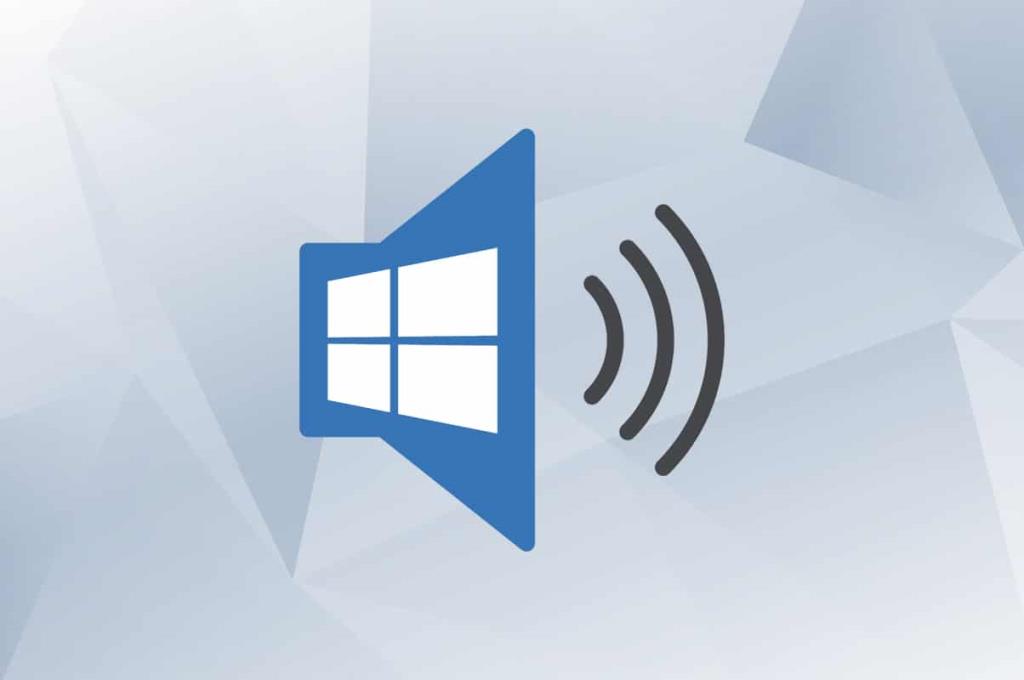
Conteúdo
Existem várias abordagens que você pode usar para fazer isso, que funcionam tanto em desktops quanto em laptops que executam o Windows 10.
O plugin Volume Booster para Google Chrome ajuda a aumentar o volume do áudio. De acordo com o desenvolvedor da extensão, o Volume Booster aumenta o volume em até quatro vezes seu nível original. Aqui está como você pode baixá-lo e aumentar o volume máximo do Windows 10:
1. Adicione a extensão Volume Booster a partir daqui .

2. Agora você pode apertar o botão Volume Booster , na barra de ferramentas do Chrome, para aumentar o volume.
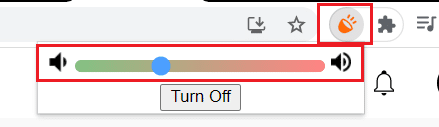
3. Para restaurar o volume original em seu navegador, use o botão Desligar .
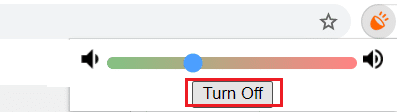
Portanto, esta é a forma de aumentar o volume no laptop Windows 10 usando uma extensão de terceiros em seu navegador da web.
O nível de volume padrão para vídeo e áudio no reprodutor de mídia VLC freeware é 125 por cento . Como resultado, o nível de reprodução de vídeo e áudio do VLC é 25% maior do que o volume máximo do Windows. Você também pode modificá-lo para aumentar o volume VLC para 300 por cento, ou seja, além do máximo em laptops / desktops com Windows 10.
Nota: Aumentar o volume do VLC além do máximo pode danificar os alto-falantes, a longo prazo.
1. Baixe e instale o VLC Media Player da página oficial clicando aqui .
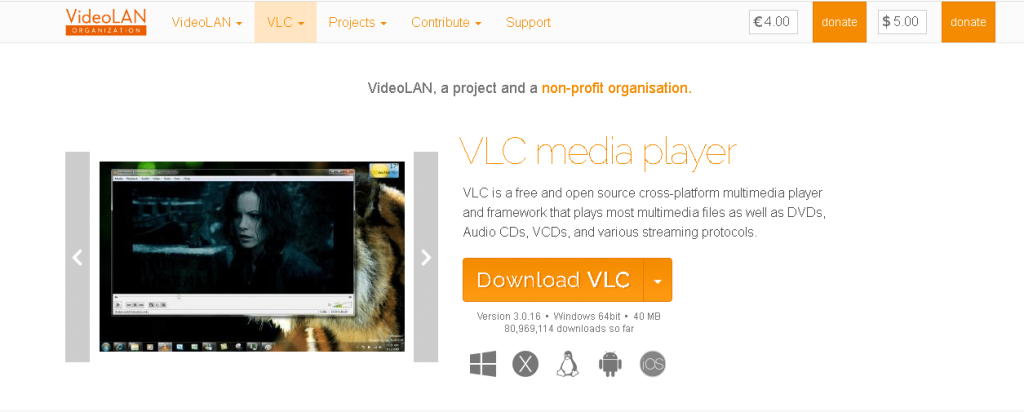
2. Em seguida, abra a janela do VLC Media Player .
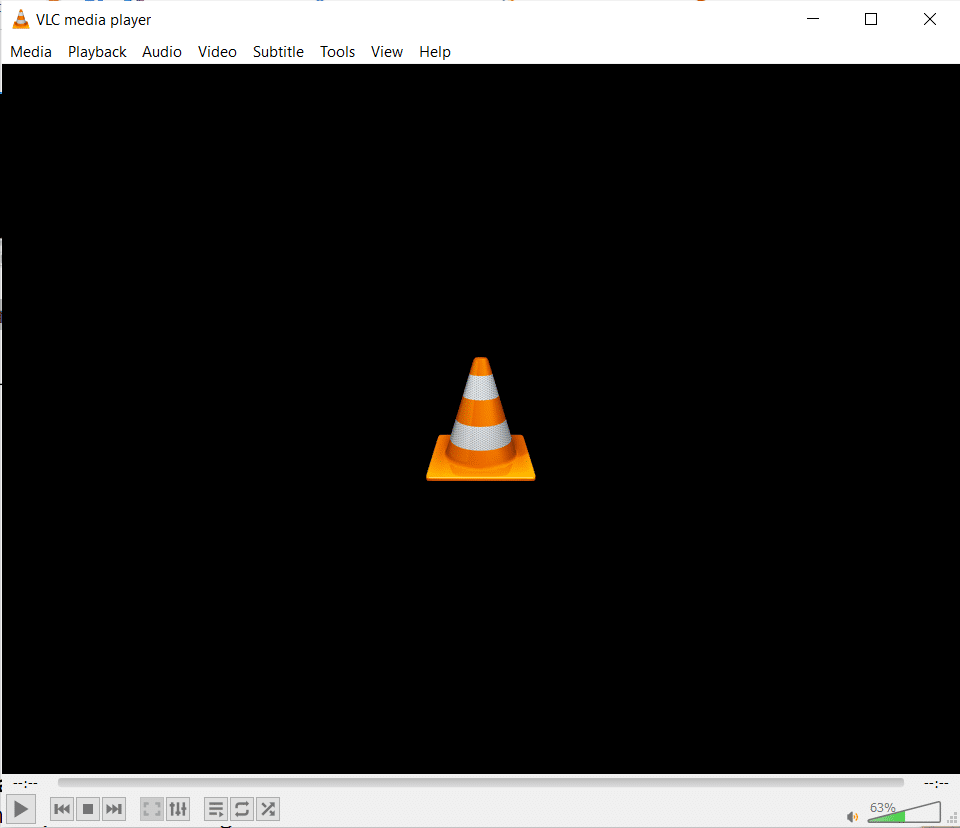
3. Clique em Ferramentas e selecione Preferências .
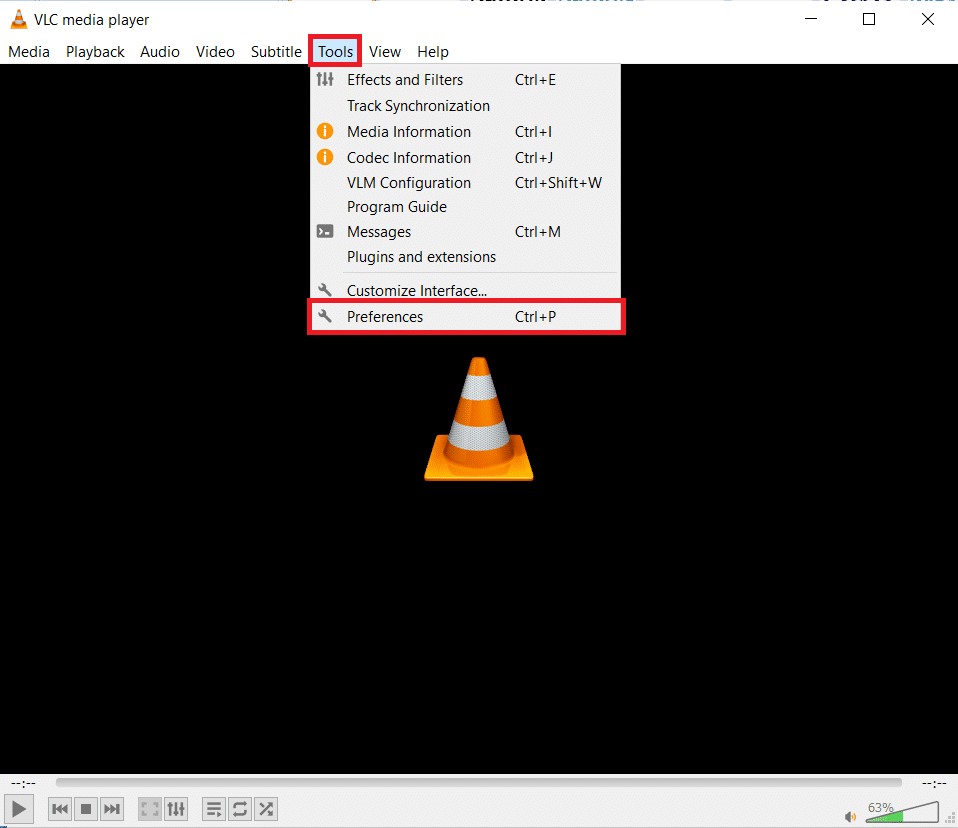
4. No canto inferior esquerdo da guia Configurações de interface , escolha a opção Todos .
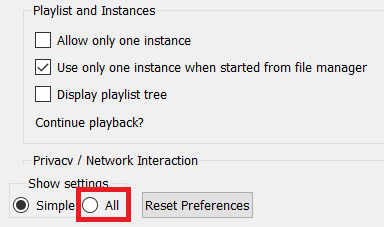
5. Na caixa de pesquisa, digite volume máximo .
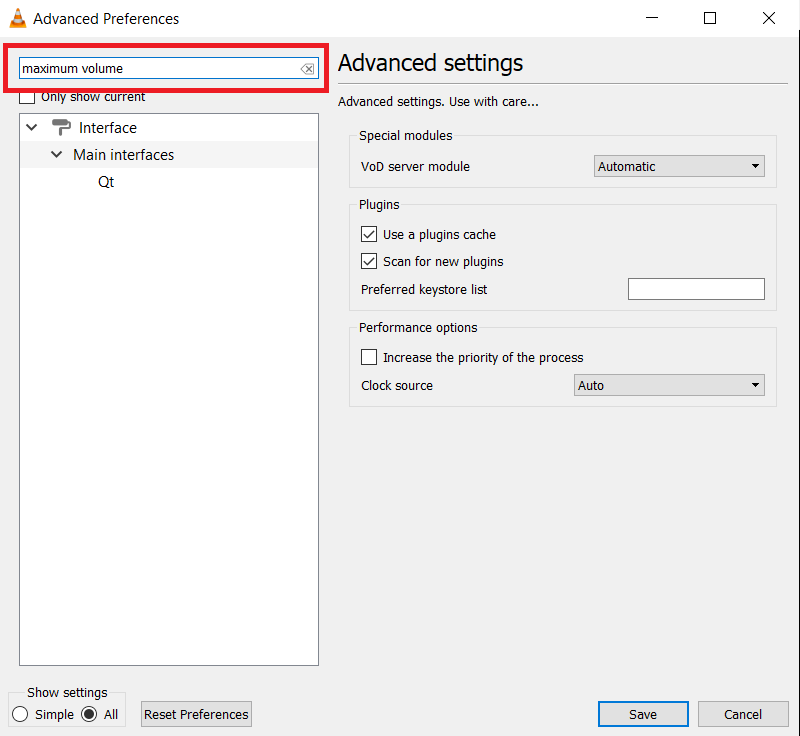
6. Para acessar mais opções de interface Qt , clique em Qt.
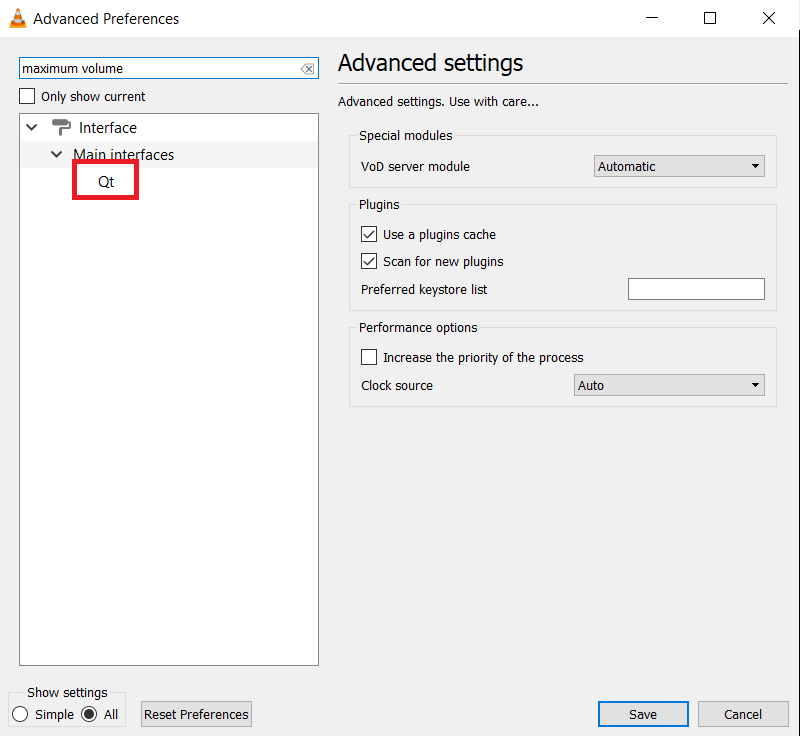
7. Na caixa de texto Volume máximo exibido , digite 300 .
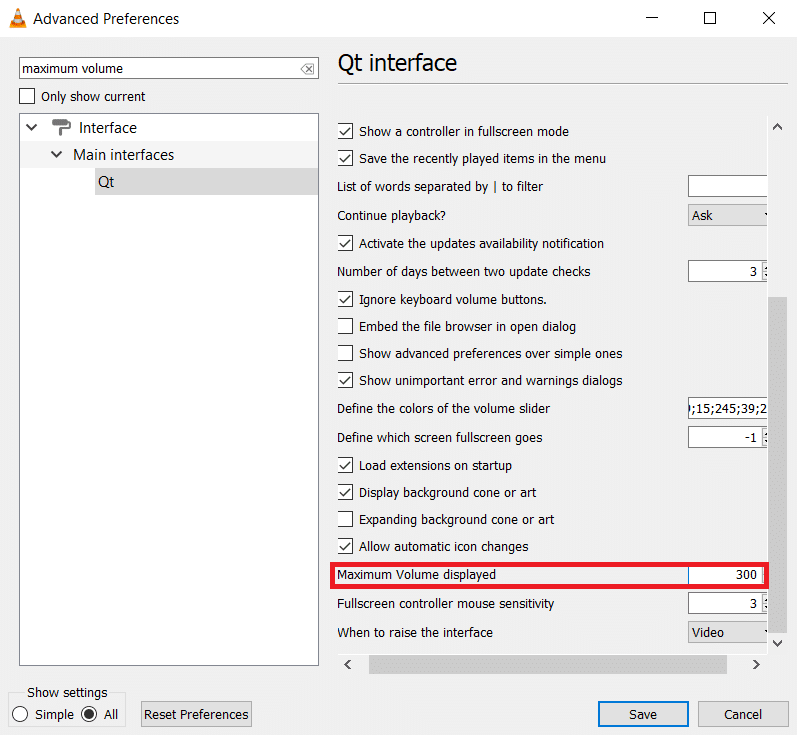
8. Clique no botão Salvar para salvar as alterações.
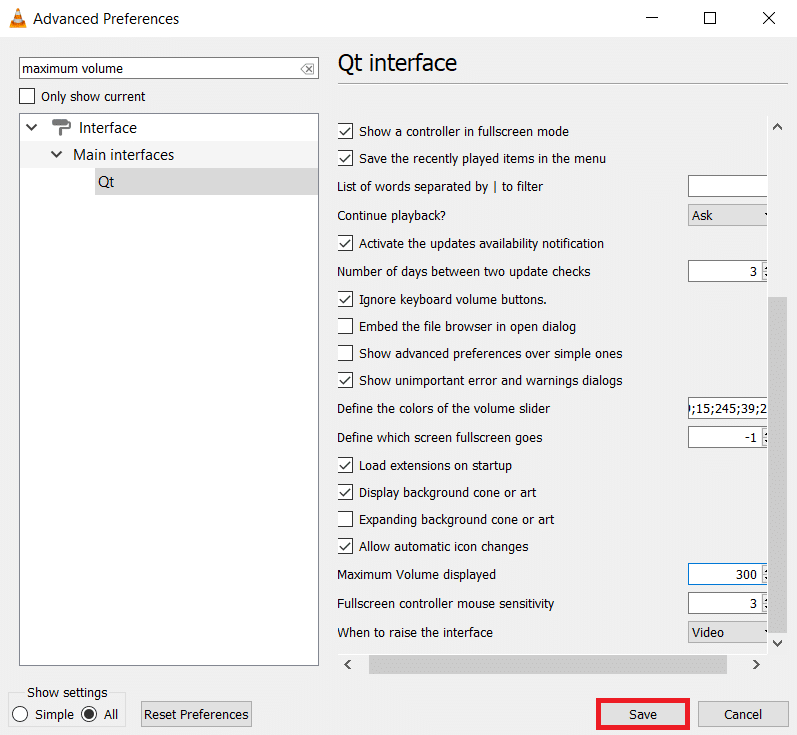
9. Agora, abra seu vídeo com o VLC Media Player.
A barra de volume no VLC agora será definida para 300 por cento em vez de 125 por cento.
Leia também: Como corrigir o VLC não suporta o formato UNDF
Se o PC reconhecer que está sendo usado para comunicação, o volume será ajustado automaticamente. Para garantir que os níveis de som não sejam afetados, você pode desligar essas alterações automatizadas no painel de controle, conforme explicado abaixo:
1. Inicie o Painel de Controle na barra de pesquisa do Windows , conforme mostrado.

2. Defina Exibir por> Categoria e clique na opção Hardware e Som .
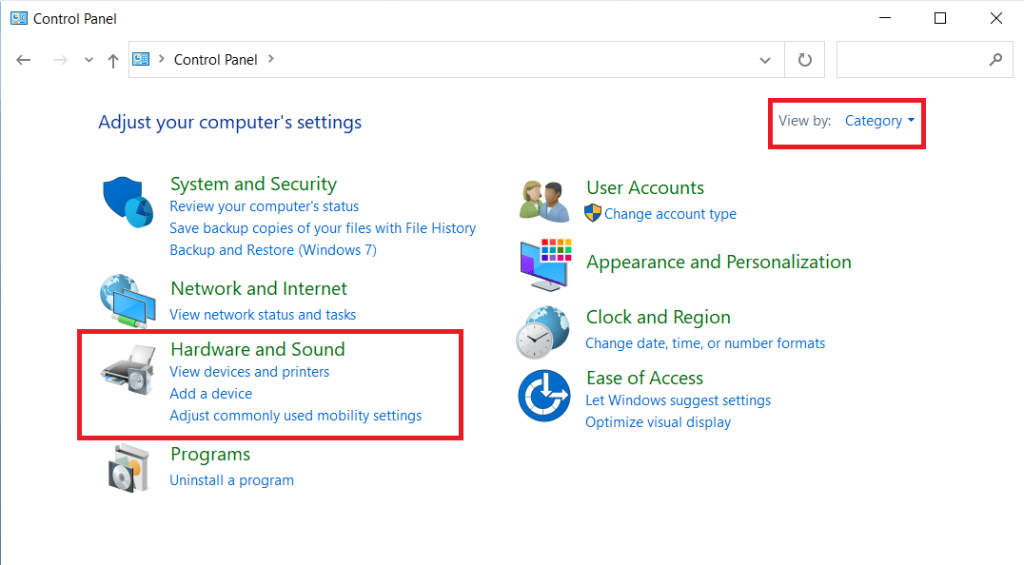
3. Em seguida, clique em Som.
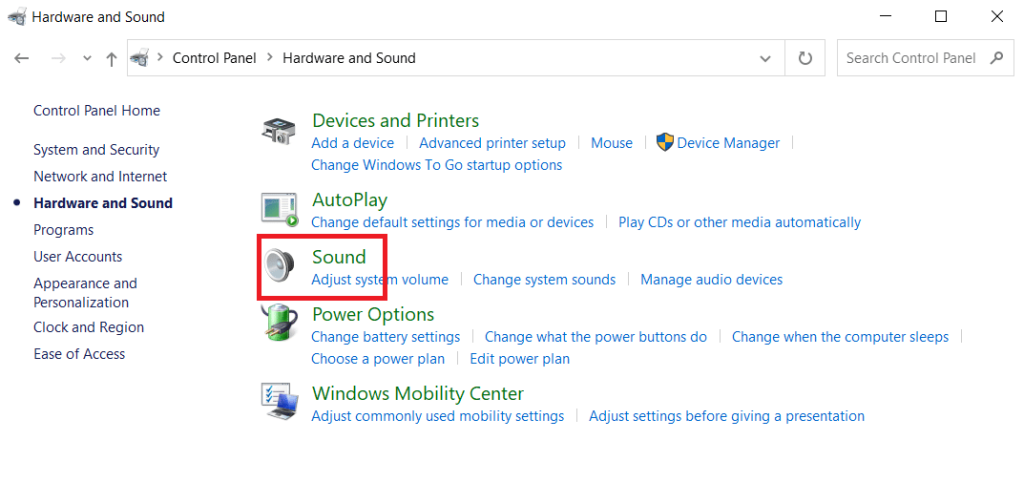
4. Alterne para a guia Comunicações e selecione a opção Não fazer nada , conforme destacado.
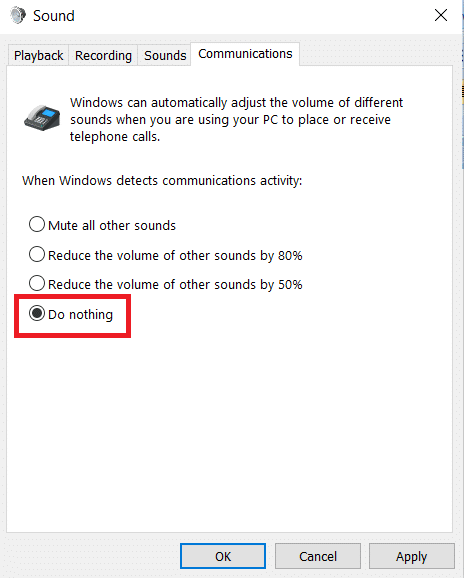
5. Clique em Aplicar > OK para salvar essas alterações.
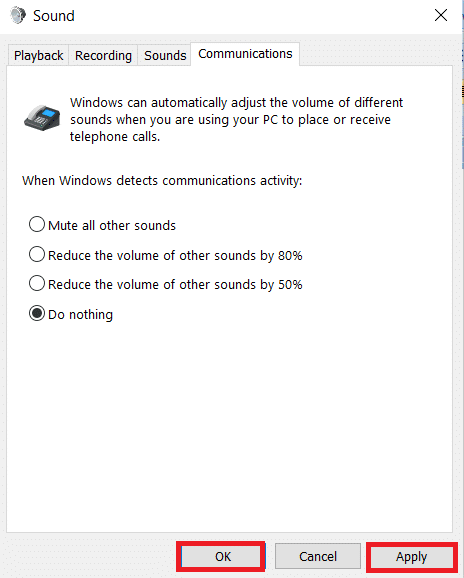
Você pode controlar o volume de aplicativos em execução no seu PC no Windows 10 e personalizá-los separadamente. Por exemplo, se o Edge e o Chrome estão abertos ao mesmo tempo, você pode ter um no volume máximo e o outro no mudo. Se você não obtiver o som adequado de um aplicativo, é possível que as configurações de volume estejam incorretas. Veja como aumentar o volume no Windows 10:
1. Na barra de tarefas do Windows , clique com o bot��o direito no ícone Volume .

2. Selecione Abrir Mixer de Volume , como mostrado.
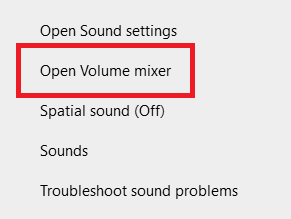
3. Dependendo de suas preferências, ajuste os níveis de áudio
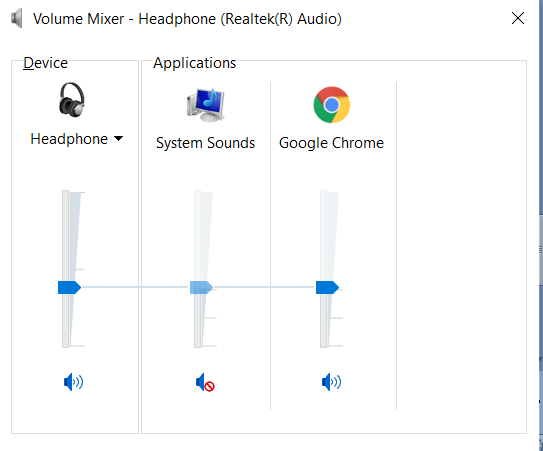
Leia também: Consertar o mixer de volume que não abre no Windows 10
No YouTube e em outros sites de streaming, a barra de volume também é comumente fornecida em sua interface. O som pode não corresponder ao nível de áudio especificado no Windows se o controle deslizante de volume não for o ideal. Veja como aumentar o volume no laptop no Windows 10 para páginas da web específicas:
Nota: mostramos as etapas para vídeos do Youtube como exemplo aqui.
1. Abra o vídeo desejado no Youtube .
2. Procure o ícone de alto - falante na tela.

3. Mova o controle deslizante para a direita para aumentar o volume do áudio do vídeo do YouTube.
Usar um par de alto-falantes para aumentar o volume do laptop além do máximo de visualização acima de 100 decibéis é a maneira certa de fazer isso.

Leia também: Aumente o volume do microfone no Windows 10
Se você não quiser fazer muito barulho, pode usar amplificadores de qualidade para fones de ouvido. Esses são dispositivos minúsculos que se conectam à entrada do fone de ouvido do laptop e aumentam o volume dos fones de ouvido. Alguns deles até melhoram a qualidade do som. Portanto, vale a pena tentar.

Recomendado:
Deve ser bastante agravante se você não tiver o volume adequado em seu laptop. No entanto, usando as técnicas descritas acima, agora você sabe como aumentar o volume do Windows 10 . Muitos laptops têm uma variedade de opções, portanto, certifique-se de saber quais são antes de usá-los. Na seção de comentários abaixo, deixe-nos saber se você tentou alguma das opções acima. Gostaríamos de ouvir sobre sua experiência.
Neste artigo, mostraremos como recuperar o acesso ao seu disco rígido em caso de falha. Vamos acompanhar!
À primeira vista, os AirPods parecem fones de ouvido sem fio comuns. Mas tudo mudou quando alguns recursos pouco conhecidos foram descobertos.
A Apple apresentou o iOS 26 – uma grande atualização com um novo design de vidro fosco, experiências mais inteligentes e melhorias em aplicativos familiares.
Os alunos precisam de um tipo específico de laptop para seus estudos. Ele não deve apenas ser potente o suficiente para um bom desempenho na área de estudo escolhida, mas também compacto e leve o suficiente para ser carregado o dia todo.
Adicionar uma impressora ao Windows 10 é simples, embora o processo para dispositivos com fio seja diferente do que para dispositivos sem fio.
Como você sabe, a RAM é um componente de hardware muito importante em um computador, atuando como memória para processar dados e é o fator que determina a velocidade de um laptop ou PC. No artigo abaixo, o WebTech360 apresentará algumas maneiras de verificar erros de RAM usando software no Windows.
As Smart TVs realmente conquistaram o mundo. Com tantos recursos excelentes e conectividade à Internet, a tecnologia mudou a maneira como assistimos TV.
Geladeiras são eletrodomésticos comuns em residências. As geladeiras geralmente têm 2 compartimentos, o compartimento frio é espaçoso e tem uma luz que acende automaticamente toda vez que o usuário o abre, enquanto o compartimento do freezer é estreito e não tem luz.
As redes Wi-Fi são afetadas por muitos fatores além de roteadores, largura de banda e interferência, mas existem algumas maneiras inteligentes de melhorar sua rede.
Se você quiser voltar para o iOS 16 estável no seu telefone, aqui está o guia básico para desinstalar o iOS 17 e fazer o downgrade do iOS 17 para o 16.
Iogurte é um alimento maravilhoso. É bom comer iogurte todos os dias? Quando você come iogurte todos os dias, como seu corpo muda? Vamos descobrir juntos!
Este artigo discute os tipos de arroz mais nutritivos e como maximizar os benefícios para a saúde de qualquer arroz que você escolher.
Estabelecer um horário de sono e uma rotina para dormir, mudar o despertador e ajustar a dieta são algumas das medidas que podem ajudar você a dormir melhor e acordar na hora certa pela manhã.
Alugue, por favor! Landlord Sim é um jogo de simulação para dispositivos móveis para iOS e Android. Você jogará como proprietário de um complexo de apartamentos e começará a alugar um apartamento com o objetivo de reformar o interior do seu apartamento e deixá-lo pronto para inquilinos.
Obtenha o código do jogo Bathroom Tower Defense Roblox e resgate recompensas emocionantes. Elas ajudarão você a melhorar ou desbloquear torres com maior dano.













